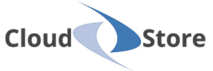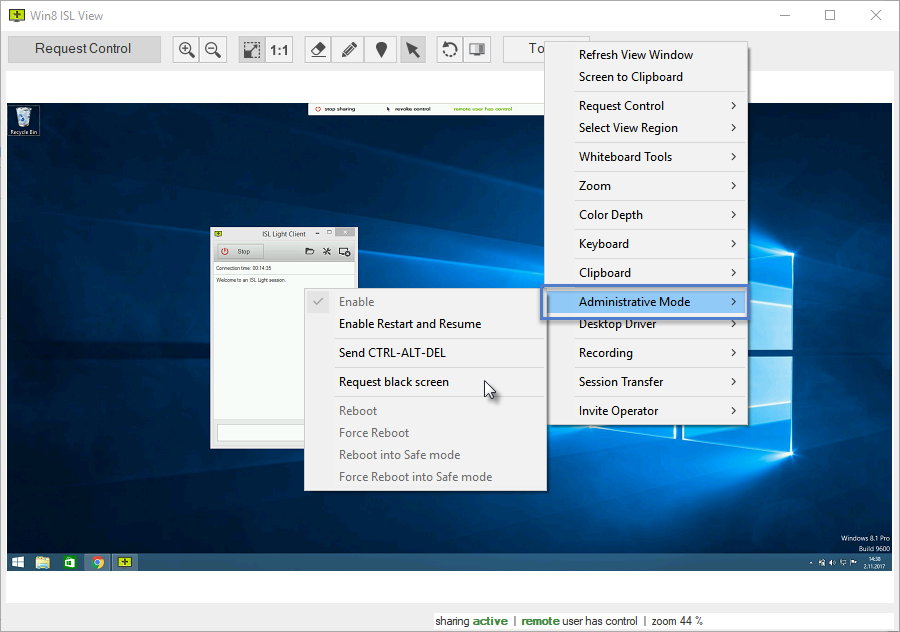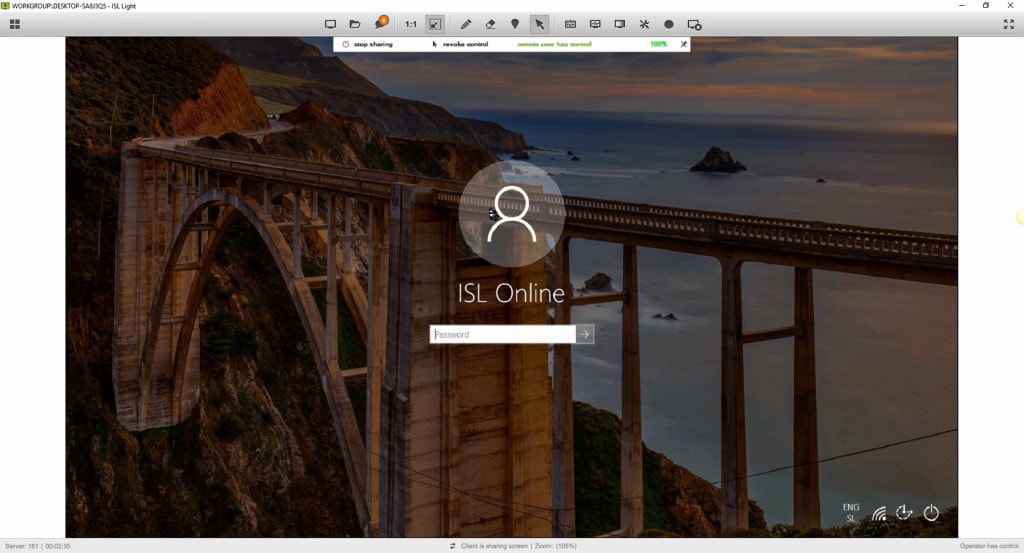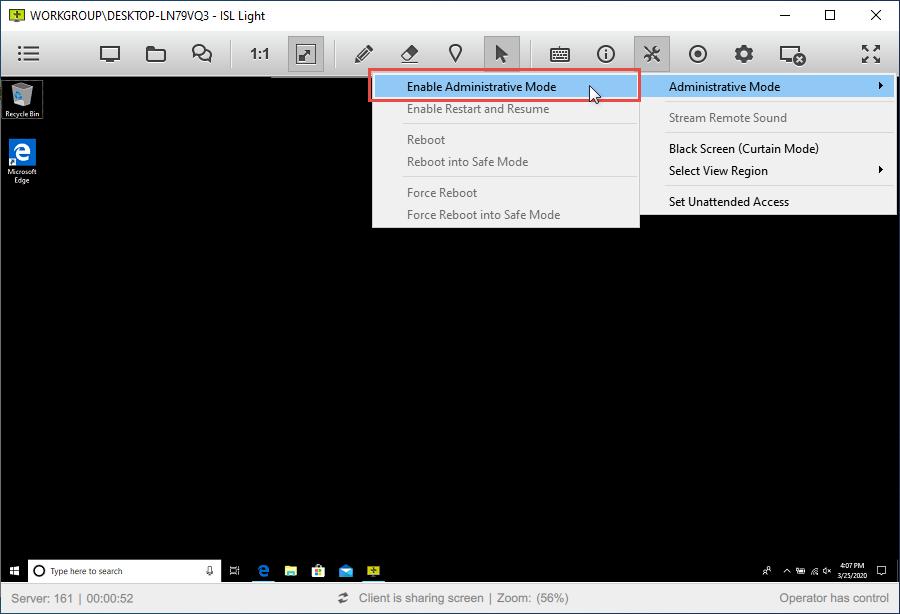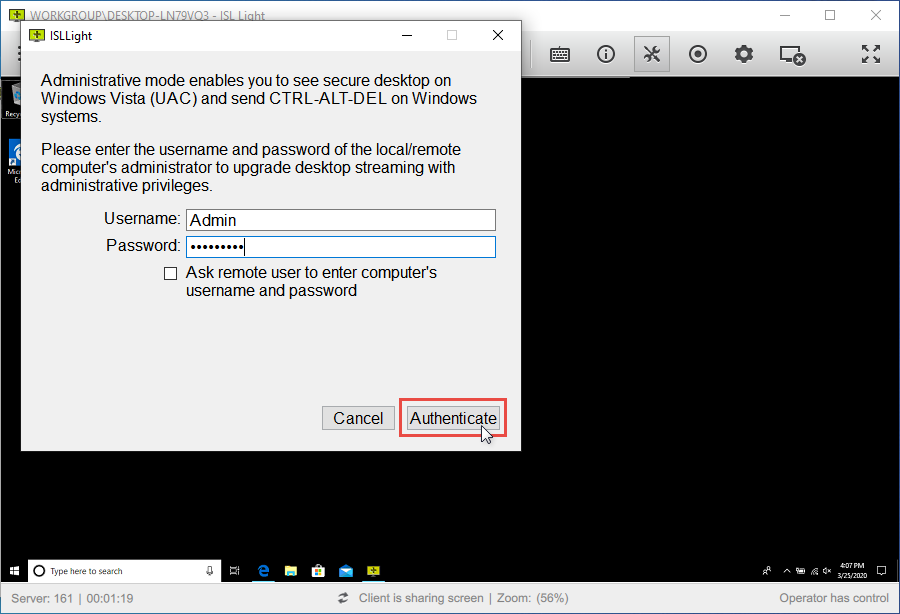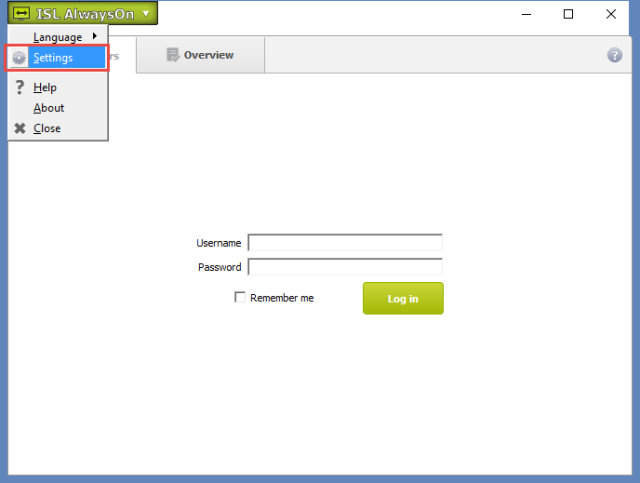Pouvoir accéder à un ordinateur distant avec des autorisations d’administrateur est devenu essentiel dans l’environnement de travail d’aujourd’hui où plus de personnes que jamais travaillent à domicile. Les administrateurs système et les experts informatiques d’une entreprise s’appuient plus que jamais sur des applications d’accès à distance pour offrir une assistance à distance aux employés et aux clients qui en ont besoin.
ISL Online est un logiciel d’accès à distance basé sur le cloud qui permet à un utilisateur sur un ordinateur d’accéder à un autre ordinateur où qu’il se trouve. Grâce au mode administrateur, il permet une interaction transparente avec l’UAC Windows sur un ordinateur distant et offre un accès facile à n’importe quel ordinateur avec des droits d’administrateur.
Mode administrateur d’ISL Online
Les avantages de l’accès à distance avec des droits d’administrateur qu’offre ISL Online comprennent la possibilité d’exécuter à distance des commandes de support plus étendues et le fonctionnement d’ordinateurs laissés sans surveillance. Selon l’expérience des utilisateurs souvent trouvée sur les forums, il semble que de nombreuses applications de bureau à distance n’offrent pas du tout cette fonctionnalité ou n’aient pas suffisamment bien configuré l’accès administrateur, ce qui rend l’utilisation très difficile pour les utilisateurs.
Lorsque vous activez le mode administrateur dans ISL Online, vous pouvez facilement interagir avec les fenêtres contextuelles Windows UAC et effectuer toutes les tâches administrateur sur n’importe quel ordinateur distant. Vous n’obtiendrez pas un écran figé ou vide avec ISL Online.
Une fois que vous disposez des privilèges administrateur, vous pouvez envoyer des commandes CTRL-ALT-DEL à l’ordinateur d’un client, installer un nouveau logiciel sur le périphérique distant, le redémarrer et le forcer à le redémarrer (même en mode sans échec), le redémarrer et même demander un écran noir, empêchant les interférences avec les utilisateurs locaux et ce qui permet un travail plus privé.
Le mode administrateur est activé par défaut pour l’accès sans surveillance
Nous avons conçu le logiciel ISL Online en pensant à nos utilisateurs, en tirant les leçons de l’expérience qu’ils ont avec notre logiciel. Pour rendre le logiciel aussi intuitif que possible, le mode administrateur est activé par défaut, chaque fois que vous accédez à un ordinateur distant sans surveillance avec ISL Light.
Voici un cas d’utilisation typique. Vous êtes administrateur système dans une entreprise qui gère les ordinateurs de certains ou de tous les employés. Vous utilisez le logiciel d’accès à distance ISL Light pour accéder à des ordinateurs et des serveurs distants sans surveillance. Dans la plupart des cas, vous effectuerez des activités d’administrateur sur ces appareils distants, c’est pourquoi le mode administrateur est activé par défaut et vous n’avez pas à le configurer manuellement.
Comment configurer l’accès à distance sans surveillance
Cependant, vous ne pouvez pas toujours installer un agent d’accès à distance sur un ordinateur, que ce soit pour des raisons de sécurité ou pour un scénario utilisateur complétement différent. Dans ce cas, vous offrez une assistance à distance à un utilisateur distant « à la demande » via un code de session, un live chat ou l’envois d’un email. Pour effectuer des tâches d’administrateur sur leur ordinateur, vous devrez activer le mode Admin manuellement.
Comment obtenir un accès administrateur avec ISL Online
Étape 1
Si vous avez déjà un compte ISL Online, connectez-vous simplement au site Web. Vous pouvez également vous connecter à l’application ISL Light, que vous pouvez installer sur votre bureau.
Si vous n’avez pas encore de compte ISL Online, inscrivez-vous maintenant . Vous bénéficiez d’un essai gratuit de 15 jours.
Étape 2
Cliquez sur «Démarrer une nouvelle session» pour générer un code d’invitation et ouvrir la fenêtre d’invitation. Cliquez sur l’invitation pour générer une invitation par e-mail que vous pouvez envoyer à votre client. Lorsqu’ils cliquent dessus, ISL Light s’installe sur leur ordinateur et les deux appareils sont connectés.
Étape 3
Une fois la connexion établie, vous (l’opérateur ISL Light) devez avoir un accès à distance à l’écran du client. Cliquez sur l’icône «Outils» et sélectionnez le «Mode administrateur» dans le menu déroulant et «Activer le mode administrateur» dans le menu déroulant suivant.
Lorsque le compte d’utilisateur actuel sur l’ordinateur du client n’a PAS de droits administrateur, l’activation du mode administrateur ouvrira une fenêtre qui vous invite à entrer les détails du nom d’utilisateur et du mot de passe ou vous permet de cocher une case qui demande au client de saisir ces détails de son côté, vous accordant l’accès avec des droits administrateurs.
Après avoir fourni les informations d’identification correctes pour le mode administrateur, une invite UAC apparaît sur l’ordinateur distant (juste une boîte de dialogue de confirmation) et l’utilisateur distant doit le confirmer, comme étape finale de l’activation du mode administrateur – alors seulement vous pourrez ne plus voir les fenêtre de dialogue UAC. Notez que les boîtes de dialogue UAC ont un délai d’expiration de deux minutes – s’il n’y a pas de confirmation dans les deux minutes, la demande échouera, tout comme si vous rejetiez la boîte de dialogue UAC.
REMARQUE: si le compte d’utilisateur actuel sur l’ordinateur distant dispose de droits administrateur, le client doit recevoir une invite lui demandant d’accorder des privilèges d’administrateur à ISL Light.
Pour plus d’informations et plus d’informations sur l’accès à distance avec le droit d’administrateur, veuillez lire les manuels ISL Online et regarder une vidéo .